小日常中添加目标的方法教程
时间:2022-11-09 11:39
估计有的用户还不了解小日常怎么添加目标的操作,下文小编就分享小日常中添加目标的方法教程,希望对你们有所帮助哦。
小日常中添加目标的方法教程
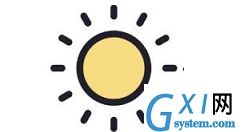
1、首先我们打开小日常
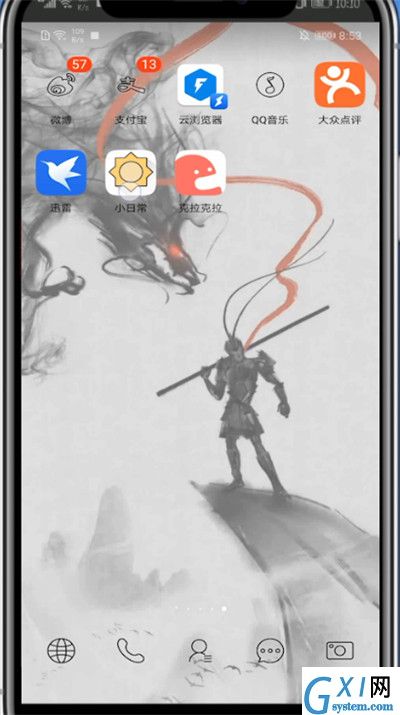
2、点击全部
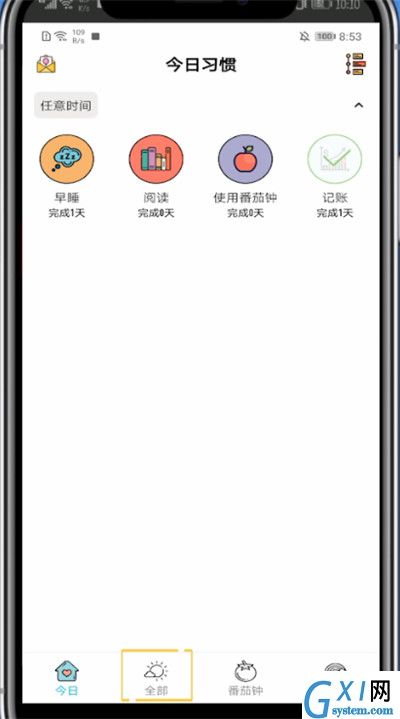
3、找到右上角的加号
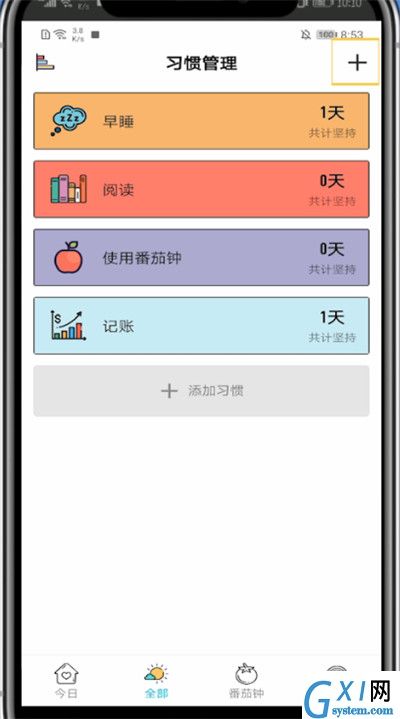
4、点击自定义一个习惯
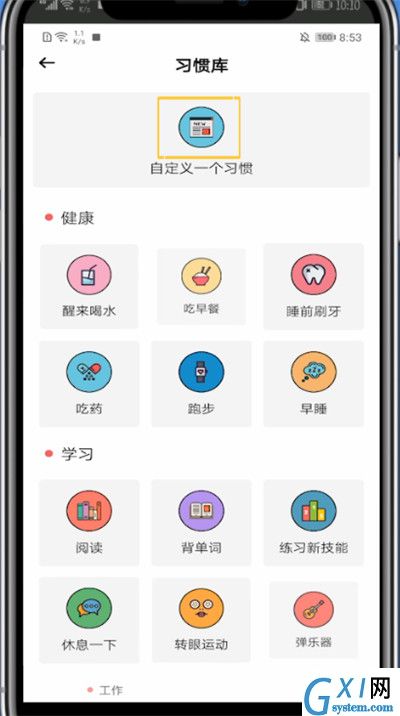
5、编辑完习惯后点击右上角的勾即可添加
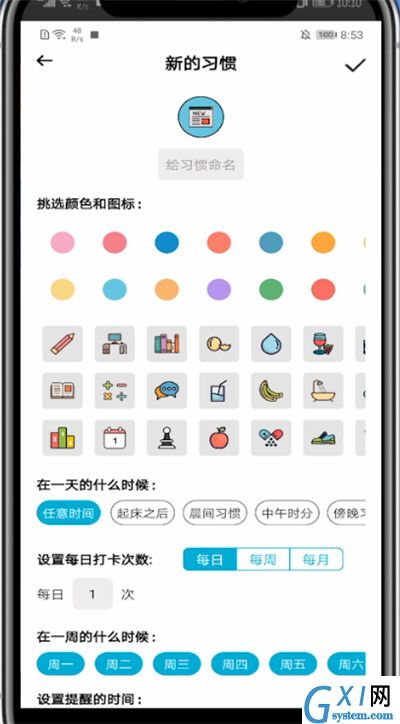
以上就是小编为大家带来的小日常怎么添加目标的操作方法,更多精彩教程尽在Gxl网!
时间:2022-11-09 11:39
估计有的用户还不了解小日常怎么添加目标的操作,下文小编就分享小日常中添加目标的方法教程,希望对你们有所帮助哦。
小日常中添加目标的方法教程
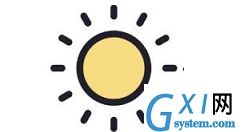
1、首先我们打开小日常
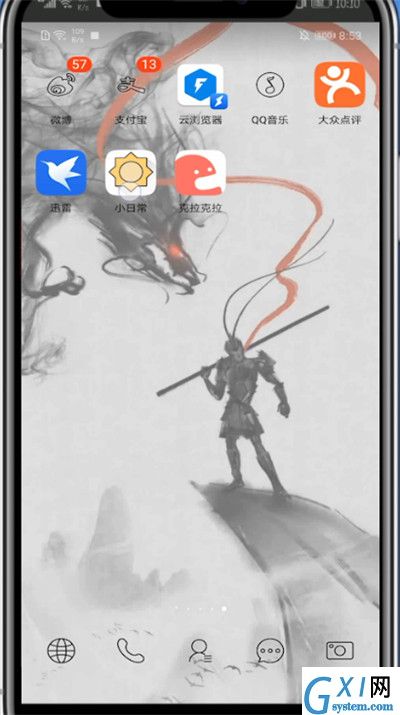
2、点击全部
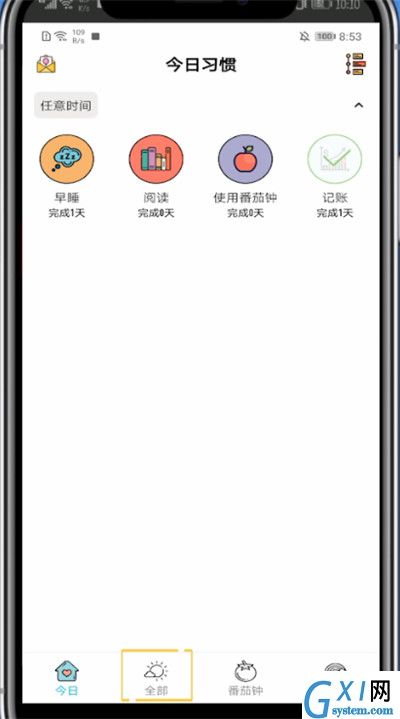
3、找到右上角的加号
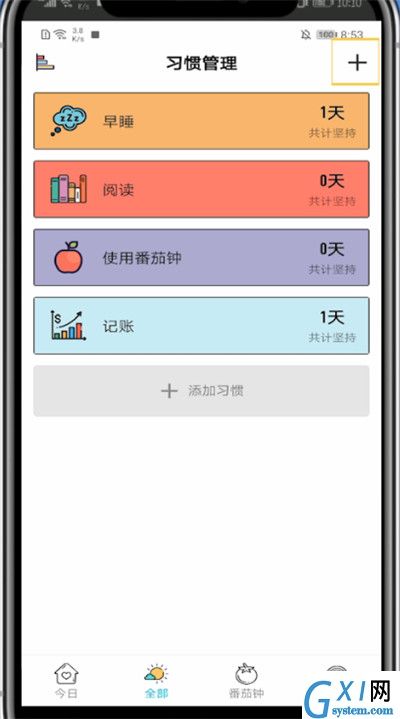
4、点击自定义一个习惯
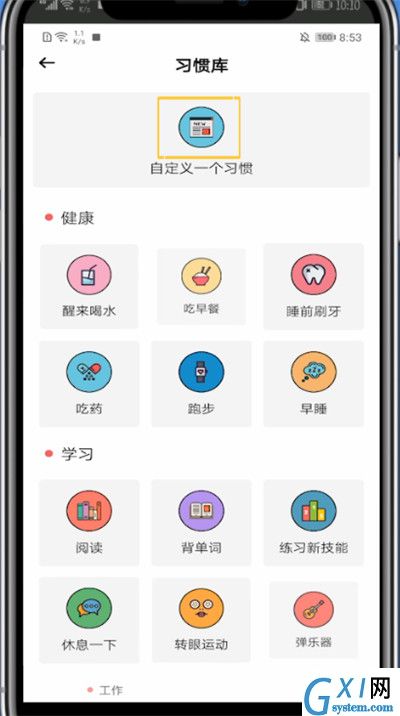
5、编辑完习惯后点击右上角的勾即可添加
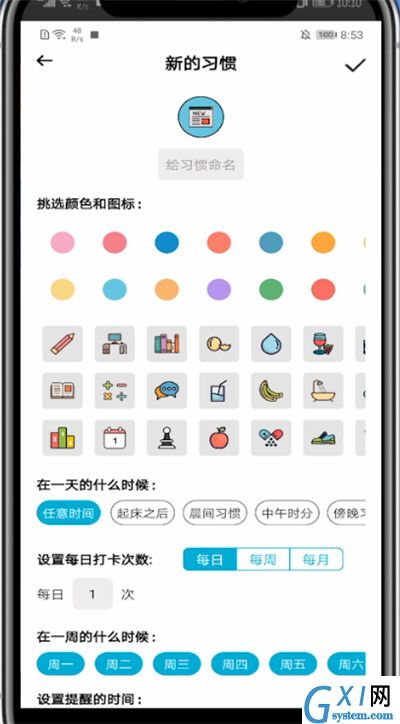
以上就是小编为大家带来的小日常怎么添加目标的操作方法,更多精彩教程尽在Gxl网!